プロジェクトの追加
プロジェクトを追加します。
プロジェクトの利用が許可されているすべてのユーザーが、プロジェクトを追加できます。
-
 プロジェクトをクリックします。
プロジェクトをクリックします。 -
 プロジェクトを追加するをクリックします。
プロジェクトを追加するをクリックします。 -
プロジェクト名と、プロジェクトの期間を設定します。
設定した期間は、「プロジェクト一覧」画面の期間欄に表示されます。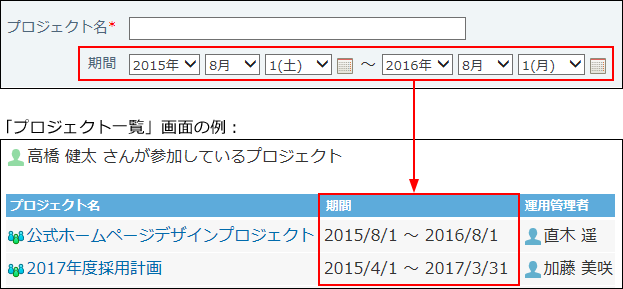
-
プロジェクトの運用管理者と、プロジェクトのメンバーを選択します。
プロジェクトの利用が許可されているユーザーの中から設定します。
プロジェクトの運用管理者は、自動的にプロジェクトのメンバーに設定されます。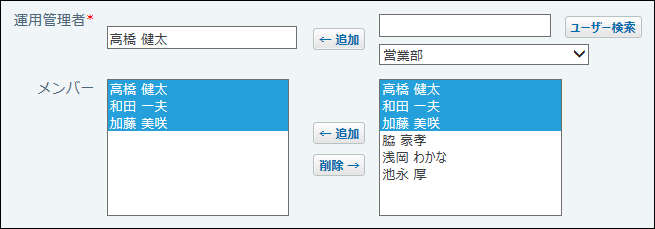
-
プロジェクトを公開するかどうかを選択します。
システム管理者の設定によって、この項目が表示されない場合があります。
非公開にする場合は、「非公開プロジェクトにする」を選択します。
非公開にすると、プロジェクトのメンバーだけがプロジェクトを閲覧したり、操作したりできます。
-
必要に応じて、プロジェクトのメモを入力します。
入力したメモは、「プロジェクト(内容)」画面や「プロジェクト(チャート)」画面のメモ欄に表示されます。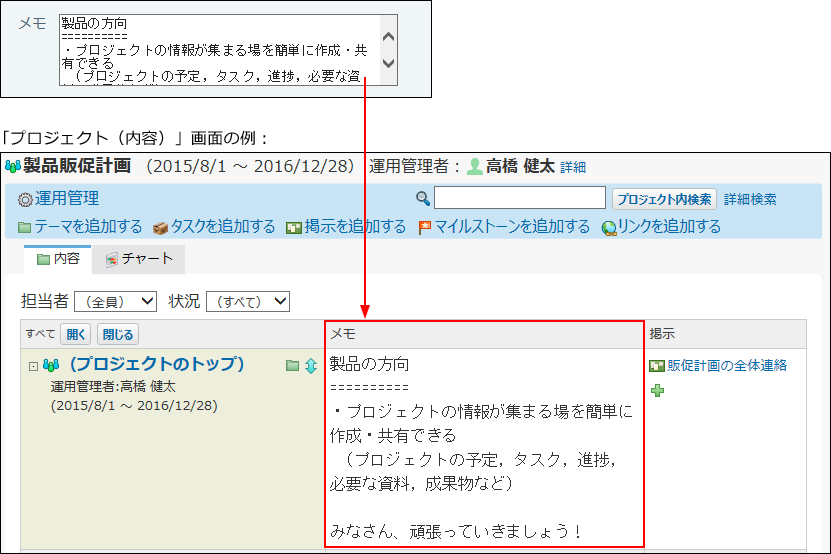
-
必要に応じて、プロジェクトのロゴを設定します。

次の種類の画像ファイルを使用できます。
- gif
- png
- jpeg
設定したロゴは、「プロジェクト(内容)」画面や「プロジェクト(チャート)」画面、「プロジェクトの詳細」画面に表示されます。
「プロジェクト(内容)」画面の例:
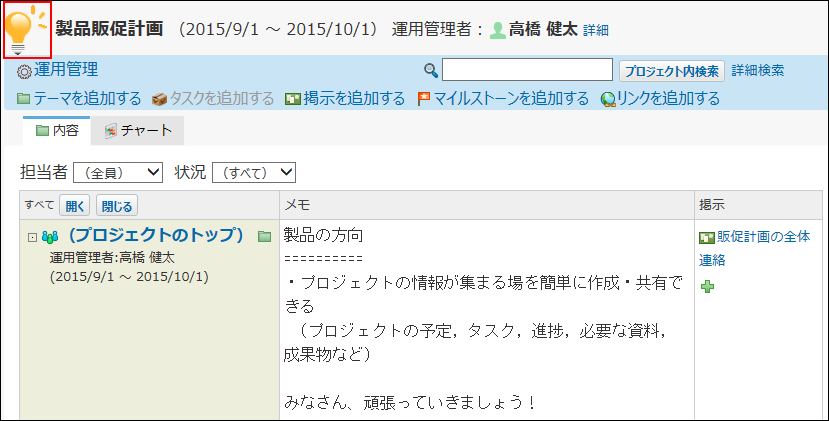
-
設定内容を確認し、追加するをクリックします。
プロジェクトを追加すると、次のメッセージが表示されます。
最初に行う設定についてをクリックすると、設定に関する説明が表示されます。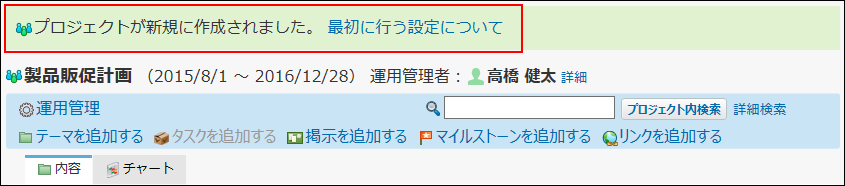
-
必要に応じて、次の項目を設定します。